Typen von Prozessschritten
- marketing40711
- Dec 21, 2020
- 5 min read
Dieses Dokument beschreibt die verschiedenen Typen von Prozessschritten im Prozessdesigner.
allgemeine Eigenschaften
Die folgenden Eigenschaften sind für alle Arten von Prozessschritten gleich. Einige Typen von Prozessschritten verfügen darüberhinaus über zusätzliche Eigenschaften, die in den weiteren Abschnitten erläutert werden.
Stammdaten

Stammdaten eines Prozessschritts
Folgeschritte
Auswertung
Checkliste
Widgets
Die Bearbeitung von Aktivitäten kann über verschiedene Ansichten erfolgen – etwa in der mobilen App oder im Browser auf dem Desktop-PC. Auf dem Desktop-PC kann die Bearbeitung in festdefinierten Fenstern oder in flexiblen, auf Basis des Prozessschrittes individuell eingerichteten Fenstern erfolgen.
Letztere sind die sogenannten Widget-Fenster – für sie können beliebig viele kleine Komponenten, die sog. Widgets, zur Bearbeitung angeordnet werden. Jedes einzelne Widget bringt einzelne Funktionselemente mit, wie z.B. die Anzeige der Kundendaten, der Kundenhistorie, Verkaufsunterlagen etc.
Merkmale
Gesprächsleitfaden
Gesprächsleitfäden unterstützen Mitarbeiter im Akquiseprozess, strukturiert und aktiv auf den potentiellen Kunden zuzugehen. Aus diesem Grund können an einzelnen Geschäftsprozessschritten Leitfäden hinterlegt werden, die dem Verkäufer während des Verkaufsprozesses vorgeblendet werden.
Quelle: souveraen-verkaufen.de
Spezifische Eigenschaften einzelner Typen
Die spezifischen Eigenschaften einzelner Prozessschritt-Typen werden bei Bedarf in einem eigenen Reiter ganz rechts eingeblendet. Der Name des Reiters passt sich dabei jeweils dem Typ des Prozessschrittes an.
Absprung in Kampagne
Wählen Sie die Kampagne, in die abgesprungen werden soll.
Benutzerzuordnung (PLZ)
Hinterlegen Sie hier die Regeln, wie der zugehörige Benutzer gefunden werden soll. Dazu kann ein Regelwerk zeilenweise hinterlegt werden. Der Aufbau jeder Zeile beginnt mit dem Namen des Benutzers (geschrieben wie in der Benutzerverwaltung angegeben), eine Gleichheitszeiten und einem RegEx-Ausdruck, der den Postleitzahlenbereich bestimmt.
Der Schalter Kundenstammdaten aktualisieren gibt an, ob und unter welchen Umständen der ermittelte Vertreter auch als Hauptvertreter an den Kundenstammdaten gesetzt werden soll.
Folgende einfache Regeln gelten (unter anderem, eine vollständige Liste findet sich in verschiedenen Dokumentationen regulärer Ausdrücke):
E-Mail senden

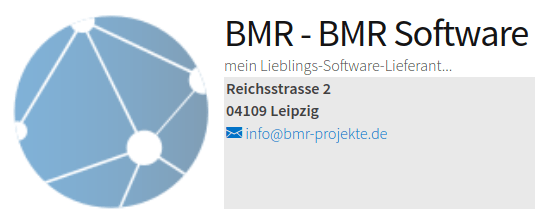

Comments